Hãy cùng tienichit.com tìm hiểu về Hướng dẫn cách gỡ Internet Explorer trên Windows 10.
Trình duyệt Internet Explorer vẫn được cài đặt sẵn cùng Edge trên Windows 10 và các phiên bản Windows cũ hơn cũng vậy. Nói thẳng ra thì sau khi dùng Internet Explorer để tải Chrome, Cốc Cốc hay một trình duyệt yêu thích nào đó về máy thì chúng ta chẳng bao giờ mở IE ra nữa. Nhưng Microsoft không hiểu điều đó, họ không cho phép người dùng gỡ bỏ trình duyệt IE hoàn toàn. Điều này ảnh hưởng tới không gian lưu trữ của máy tính.
Vì là phần mềm mặc định trên hệ điều hành Windows, nên cách gỡ Internet Explorer sẽ không giống như cách gỡ cài đặt phần mềm thông thường. Bài viết dưới đây sẽ hướng dẫn bạn cách loại bỏ trình duyệt Internet Explorer khỏi hệ thống để trả lại dung lượng cho ổ đĩa cứng.
Top 4 phần mềm gỡ bỏ ứng dụng miễn phí tốt nhất
Xóa tận gốc các file “cứng đầu” nhất trên Windows
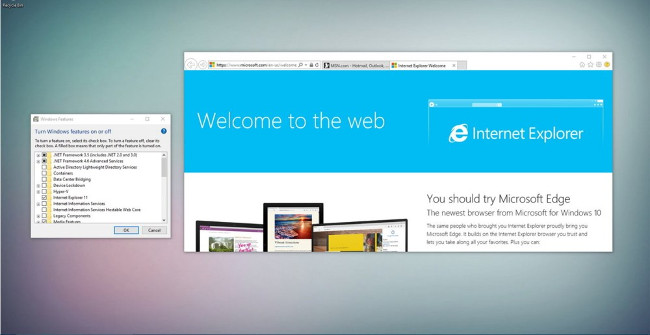
Bước 1:
Đầu tiên, mở Control Panel bằng cách nhấn chuột phải vào biểu tượng Start/Windows -> sau đó chọn Programs and Feature -> kích chuột vào Turn Windows features on or off.
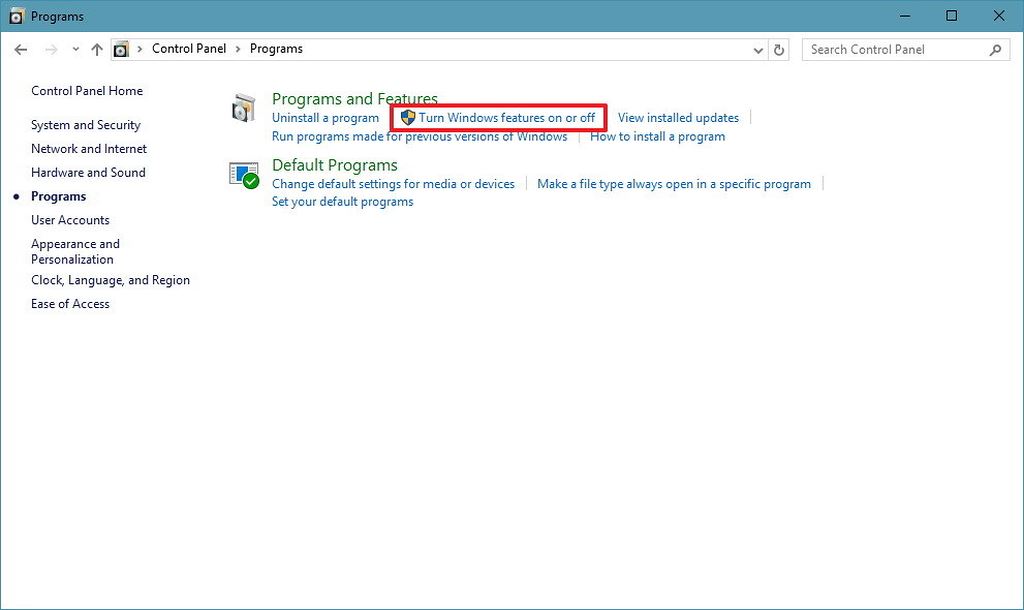
Bước 2:
Cửa sổ Windows Feature xuất hiện. Tại đây bạn tìm và tích vào ô tương ứng với dòng Internet Explorer 11 -> sau đó nhấn nút OK.
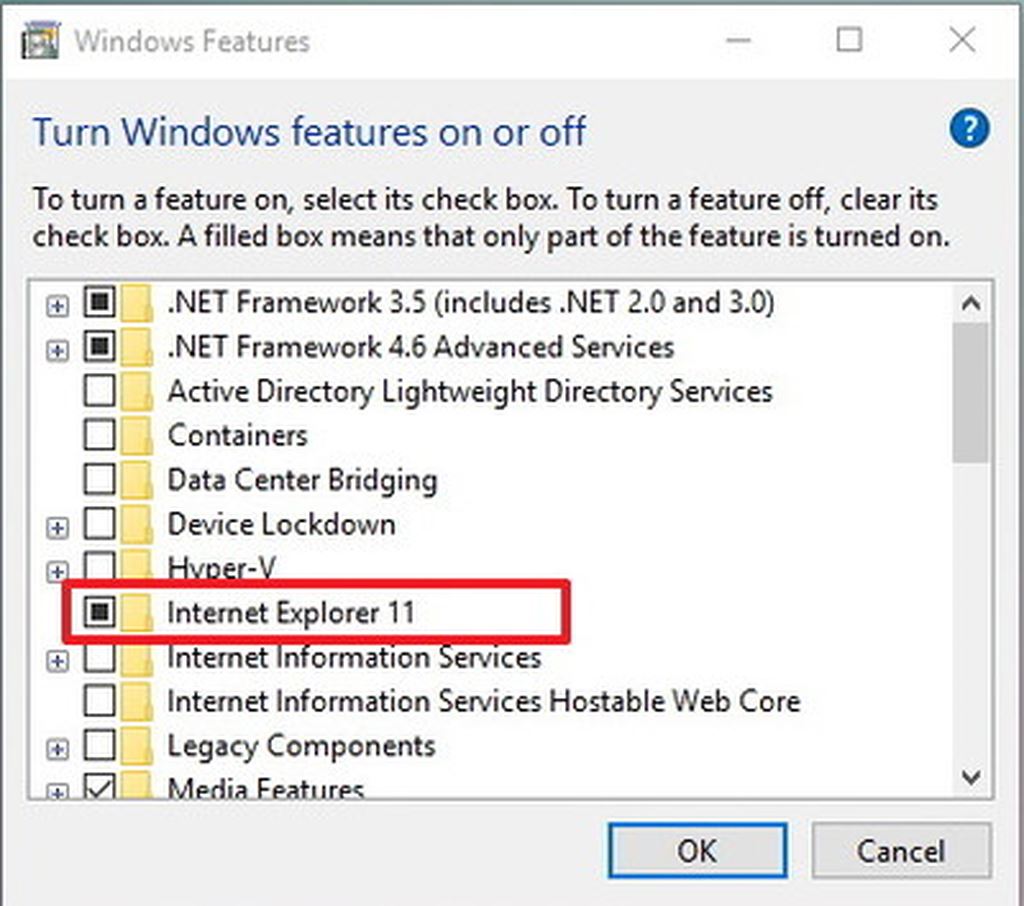
Bước 3:
Ngay lập tức, một thông báo về việc tắt Internet Explorer 11 có thể ảnh hưởng đến tính năng của Windows và các ứng dụng khác sẽ xuất hiện. Bạn chỉ cần nhấn nào nút YES để tiếp tục. Sau khi cửa sổ thông báo đóng lại, bạn kích vào nút OK để kết thúc.
Bước 4:
Cuối cùng, hệ thống sẽ yêu cầu khởi động lại máy tính để áp dụng các thay đổi. Bạn nhấn vào nút Restar now nếu muốn hệ thống khởi động ngay lập tức hoặc nhấn vào Don’t restart để hệ thống khởi động vào lúc khác.
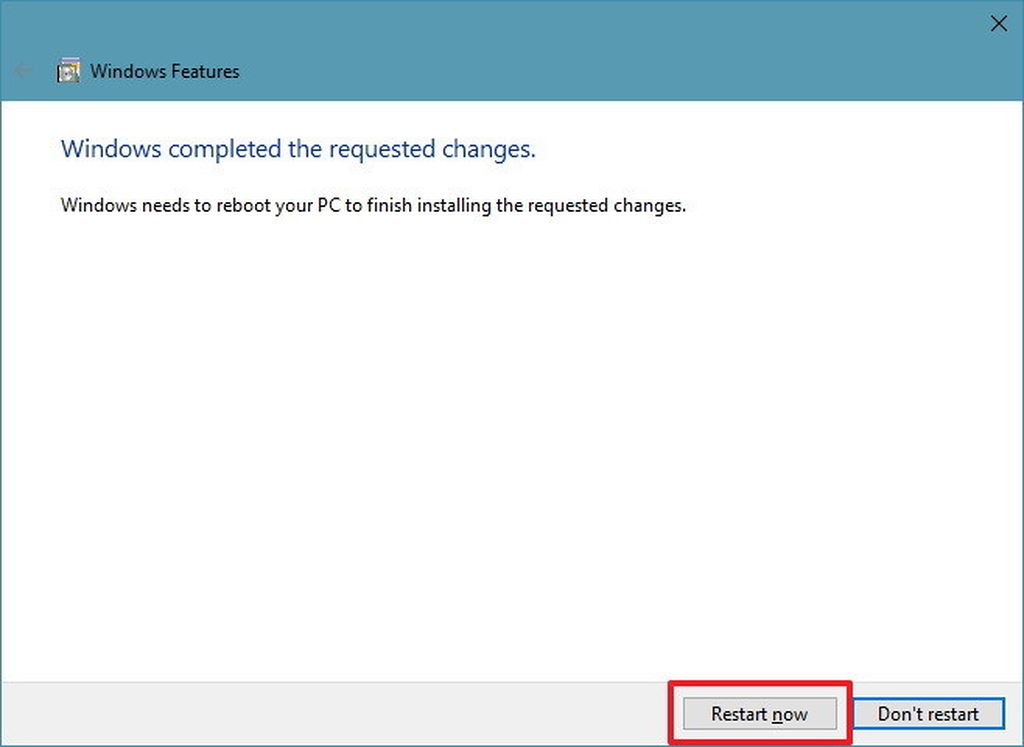
Sau khi hoàn tất các bước, Internet Explorer 11 sẽ không thể tìm thấy trong máy tính Windows 10, các tùy chọn Open with Internet Explorer sẵn có trong menu của Microsoft Edge sẽ không hoạt động.
Người dùng có thể khôi phục Internet Explorer 11 trên Windows 10 bất cứ lúc nào bằng cách làm lại bước số 2.
Xem thêm:
Từ khóa: Hướng dẫn cách gỡ Internet Explorer trên Windows 10, Hướng dẫn cách gỡ Internet Explorer trên Windows 10, Hướng dẫn cách gỡ Internet Explorer trên Windows 10, Hướng dẫn cách gỡ Internet Explorer trên Windows 10
















